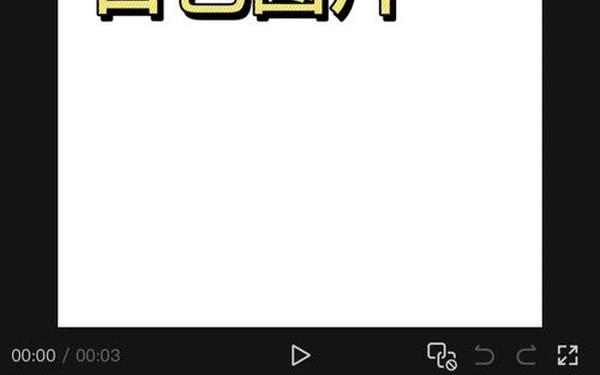
剪映如何加字幕和配音—剪映怎么配音加字幕同步
77游戏社盒子平台开启你的次世代游戏之旅。77游戏社助手乐园专为国内外单机游戏、手游玩家、网络游戏爱好者打造的推荐高品质手游的分享社区。我们提供各类游戏最新的资讯动态。在这里,超过50,000款精品游戏任你畅玩——从独立制作的匠心之作到剪映如何加字幕和配音—剪映怎么配音加字幕同步3A级手游大作,我们为你搭建了最丰富的数字游乐场。1亿玩家的共同选择,累计30亿次的热血下载,每一个数字背后都是玩家们用指尖投票的信任。3500万条真实玩家评价构筑起最透明的游戏推荐体系,50万篇深度攻略与测评为你扫清冒险路上的每一个障碍。我们不只是平台,更是10万开发者与亿万玩家相遇的创意集市——每天都有令人惊艳的新作品在这里诞生。立即加入77游戏社折扣平台,与全球玩家一起: 🎮 发现尚未被大众瞩目的宝藏游戏 💡 与开发者直接对话,参与游戏进化 🏆 在专属社区分享你的高光时刻。
在剪映中添加字幕和配音,并让它们同步操作其实非常简便,尤其是利用其智能语音识别自动生成字幕的功能。以下是详细步骤指南,帮你高效完成字幕配音同步:
一、 基础方法:先配音后自动加字幕(推荐!高效同步)
这是最常用且同步效果最好的方法,适合人声配音/旁白。
1. 导入素材 & 剪辑画面:
打开剪映,导入你的视频素材。
剪辑好画面顺序和长度。
2. 录制配音/旁白:
点击下方工具栏的 `音频`。
选择 `录音` 按钮(通常是一个麦克风图标)。
点击并按住录音按钮,对着手机麦克风清晰地朗读你的文案/解说词。录音时确保环境安静。
录制完成后松开按钮,音频轨道上会出现一条新的录音素材。
3. 关键步骤:智能识别字幕(实现同步):
点击下方工具栏的 `文本`。
选择 `识别字幕`。
在弹出窗口中:
识别类型: 选择 `仅录音`(如果视频里还有其他声音,想只识别你的配音)或 `全部`。
语言: 选择你配音使用的语言(如“中文”)。
点击 `开始识别`。
等待几秒到几十秒(取决于音频长度),剪映会自动将你的配音内容转换成文字字幕,并精准匹配时间轴出现在字幕轨道上。
4. 调整和美化字幕:
识别完成后,你可以在字幕轨道上看到生成的字幕块。
修改错别字: 点击字幕轨道上的任意一个字幕块,在预览窗口上方弹出的编辑框里直接修改文字内容。按回车键可以换行。
调整样式: 在编辑框下方,可以设置字体、颜色、大小、背景、阴影、描边、位置、动画效果等。
批量调整: 点击任意字幕块后,在下方工具栏找到 `批量编辑`。在这里可以一次性修改所有字幕的样式、批量查找替换文字、删除字幕等。
调整出现时间: 如果某个字幕块的起止时间不太精准(通常比较准),可以拖动字幕块两端来微调。选中字幕块,在预览窗口下方的时间轴上拖动黄色边框即可。
5. (可选) 添加背景音乐:
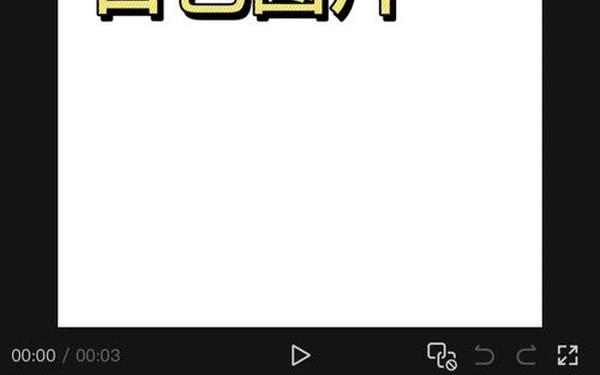
在 `音频` -> `音乐` 或 `音效` 中添加合适的背景音乐或音效,注意调整音量,避免盖过配音。
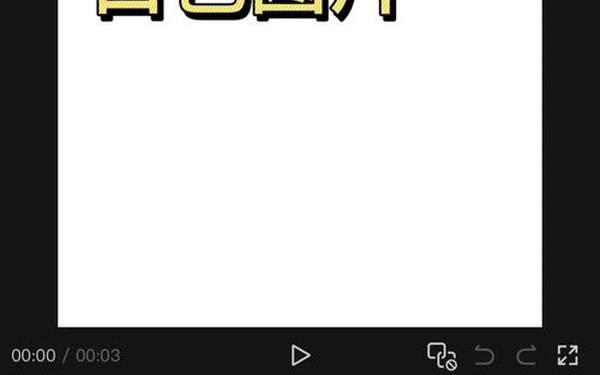
二、 方法二:先加字幕再配音/手动对齐
这种方法适合需要更精细控制字幕样式和位置,或者配音来源不是自己录制(如已有音频文件)的情况。
1. 导入素材 & 剪辑画面:
同方法一。
2. 手动添加字幕:
点击下方工具栏的 `文本`。
选择 `新建文本`。
在预览窗口上方的编辑框中输入第一句字幕文字。
设置好字体、样式、动画等。
在时间轴上,将新建的字幕块拖动到它应该出现的起始时间点。
拖动字幕块的右端黄色边框,调整它的持续时间(覆盖到这句话结束的时间点)。这一步需要凭感觉或预估句长。
重复以上步骤,为每一句话创建字幕块,并摆放在正确的时间位置。
3. 添加配音:
如果你有准备好的配音音频文件:
点击 `音频` -> `音乐` -> `导入音乐`(或直接拖动音频文件到剪映时间线)。
将音频文件拖到音频轨道,调整使其与视频对齐。
如果你想对着字幕录制配音:
将播放头(时间线指示器)移动到视频开头。
点击 `音频` -> `录音` 按钮。
看着屏幕上显示的字幕(需要提前手动添加好字幕),在字幕出现时开始朗读该句,在字幕即将消失时读完。这需要很强的节奏感和练习才能对齐。
录制完成后,如果发现配音和字幕不同步,可能需要单独拖动字幕块或音频块进行微调对齐,比较耗时。
4. 调整同步:
播放视频,仔细听和看。
如果某句配音时长变化导致字幕未覆盖完整或覆盖过长,手动拖动该字幕块的右端调整时长。
如果某句配音和字幕在时间点上有偏移,选中该字幕块整体左右拖动或选中音频块片段拖动进行对齐。
三、 重要技巧 & 注意事项
1. 识别准确性:
录音清晰度是关键! 安静环境、靠近麦克风、发音清晰能极大提高识别准确率。普通话标准效果更好。
识别后务必检查修改错别字或断句不合理的地方。剪映识别效果虽好,但无法做到100%准确。
2. 字幕样式管理:
批量编辑是神器!统一修改字体颜色大小很方便。
利用“添加到我的预设”保存常用样式,下次添加字幕时一键应用。
3. 配音与背景音乐平衡:
在 `音频` 轨道选中配音素材,点击工具栏的 `音量`,调大配音音量。
选中背景音乐素材,调低其音量(通常调到-10dB到-20dB左右比较合适),确保人声清晰。
4. 字幕动画:
添加适当的字幕入场、出场动画(如“打字机”、“溶解”、“缩小”等)可以增强效果,但同一视频风格尽量统一,避免花哨。
5. 字幕安全区域:
确保字幕不要超出视频的安全区域(尤其是底部和边缘),防止不同设备播放时被裁掉。
6. 配音稿准备:
强烈建议在录音前写好稿子(哪怕是大纲),避免录音时卡顿或重复,提高效率和准确性。
7. 变速处理:
如果对视频做了变速处理,会影响原有音频(包括配音)的长度和音调。务必在变速后再生成或调整字幕,否则字幕无法对齐。
最优同步流程
1. 写好配音稿 -> 2. 剪辑好画面 -> 3. 对着稿子清晰录制配音 -> 4. 使用“识别字幕”功能(选“仅录音”)-> 5. 检查修改错别字和样式 -> 6. 添加背景音乐并调整音量平衡。
按照这个流程,剪映就能自动帮你实现字幕和配音的精确同步,效率最高,省时省力。手动添加字幕再配音的方法更适合特定需求或已有音频文件的情况,但对齐工作相对繁琐。



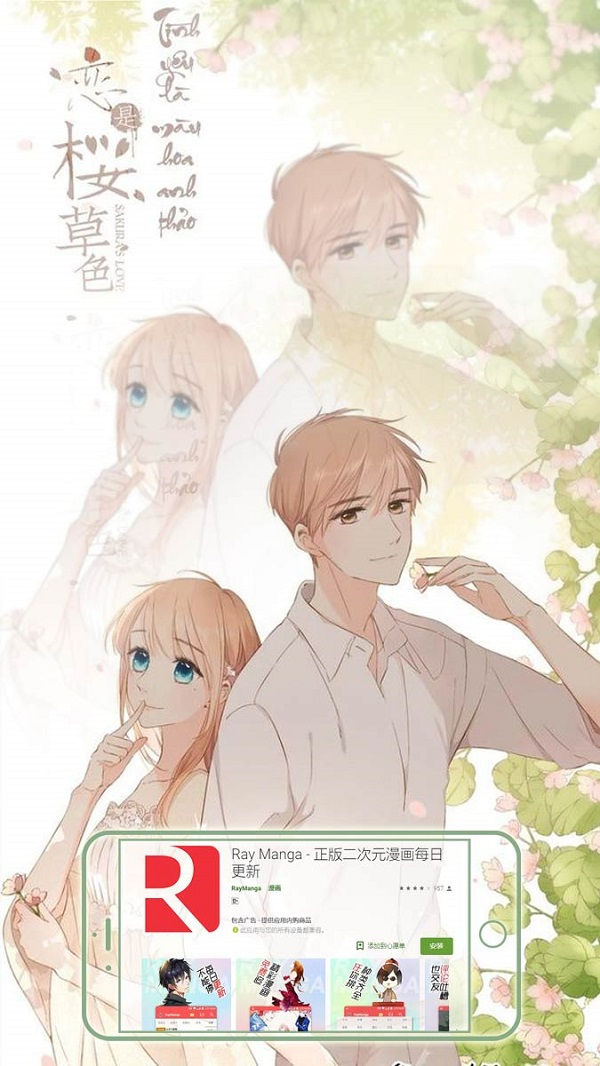
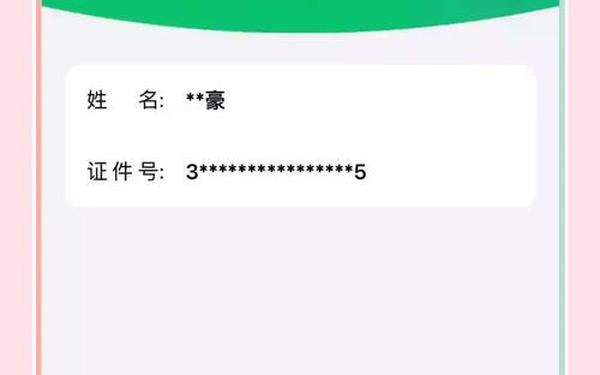



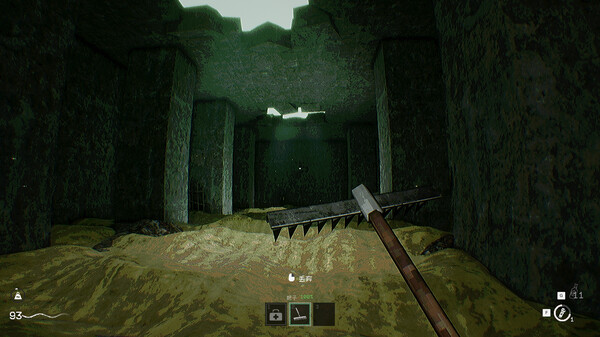







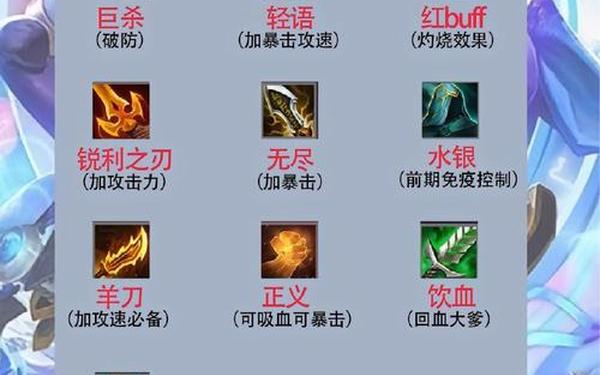

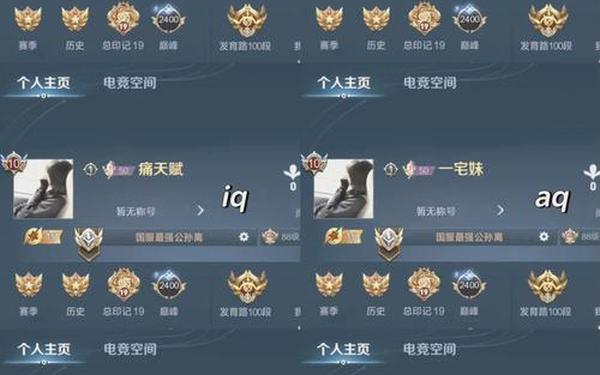








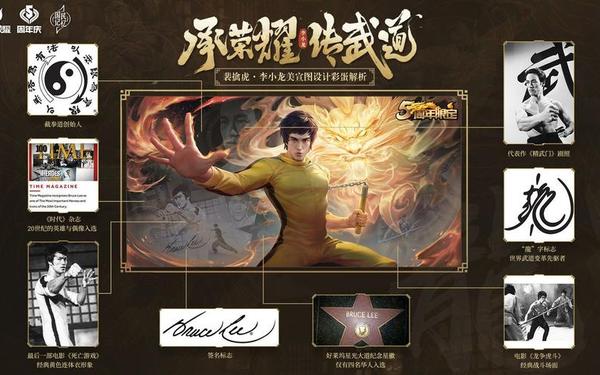


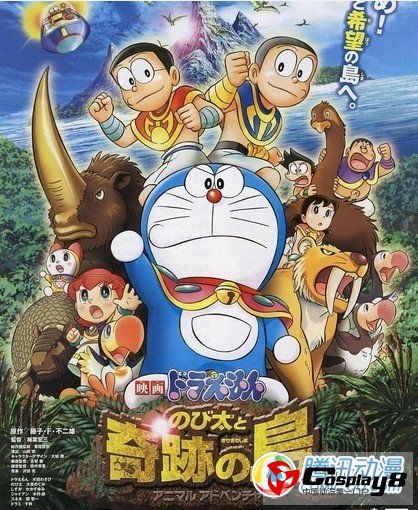



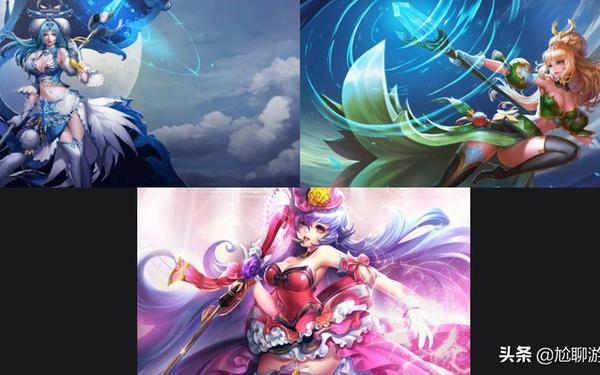



发表评论